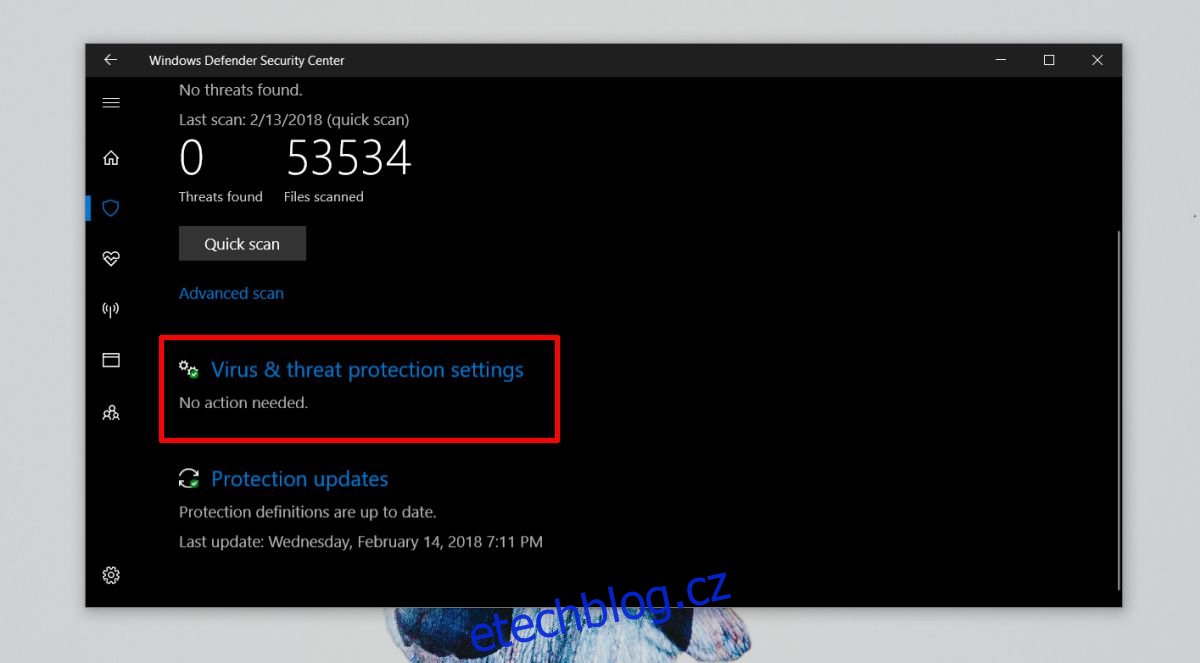Ransomware je ošklivá, vyvinutá forma počítačových virů. Jak název napovídá, odstranění škod, které způsobí, vás bude stát peníze. Ransomware v podstatě uzamkne vaše soubory a požádá vás o zaslání peněz, pokud je chcete zpět. Pokud jste obětí ransomwaru, máte dvě možnosti; zaplaťte nebo zaplaťte někomu, aby se ransomwaru zbavil. Neexistuje žádná možnost, která by vás nestála peníze, a ani jedna nezaručuje, že dostanete své soubory zpět, a proto je dobré být v souvislosti s tímto konkrétním typem hrozby proaktivnější. Windows Defender má vestavěnou funkci, která, pokud je nastavena, povolí ochranu proti ransomwaru. Zde je návod, jak to funguje.
Aby to fungovalo, musíte mít povolený program Windows Defender. Nemůžete se pouze rozhodnout používat některé funkce programu Windows Defender a jiné nepoužívat. Ochrana proti ransomwaru v programu Windows Defender není pod tímto názvem. Funkce je užitečná spíše pro ochranu před ransomwarem. Windows Defender umožňuje uzamknout složky, aby v nich neautorizované aplikace nemohly provádět změny. K aktivaci ochrany proti ransomwaru ve Windows 10 budete potřebovat administrátorská práva.
Ochrana proti ransomwaru ve Windows 10
Otevřete aplikaci Nastavení a přejděte do skupiny nastavení Aktualizace a zabezpečení. Přejděte na kartu Windows Defender a klikněte na tlačítko „Otevřít Centrum zabezpečení programu Windows Defender“. Případně můžete zadat Windows Defender do vyhledávání Windows.
Na domovské obrazovce klikněte na Ochrana před viry a hrozbami. Přejděte dolů a klikněte na Nastavení ochrany před viry a hrozbami.
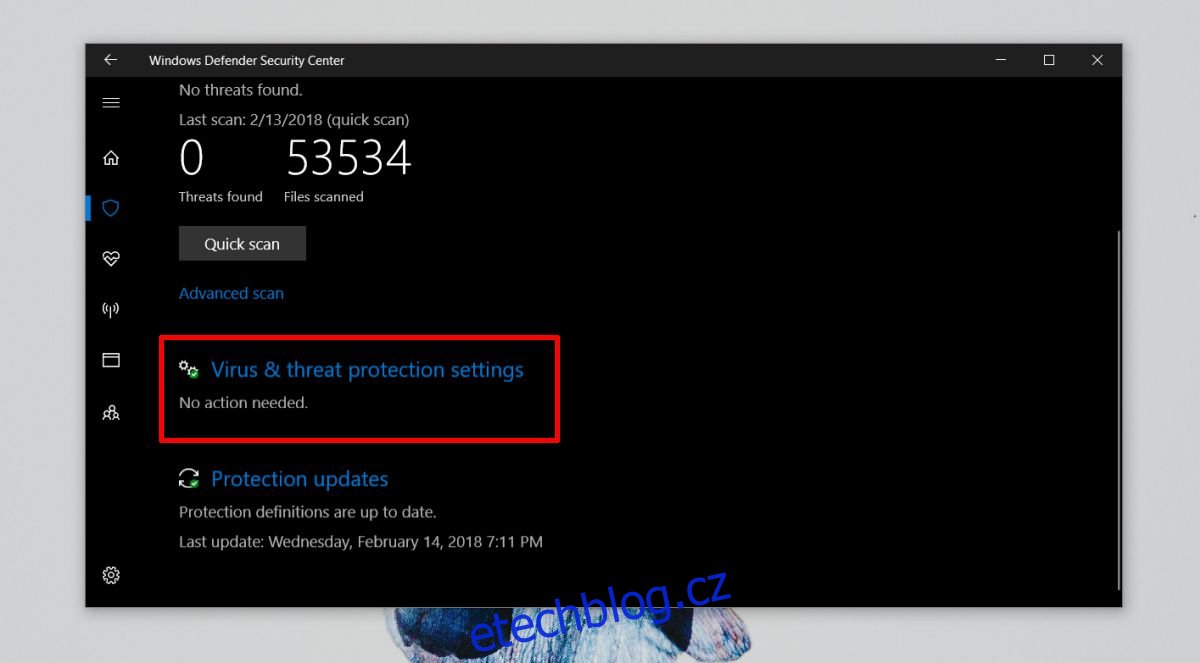
V nastavení ochrany před viry a hrozbami povolte řízený přístup ke složce. Jakmile je povolena, musíte přidat chráněné složky kliknutím na „Chráněné složky“.
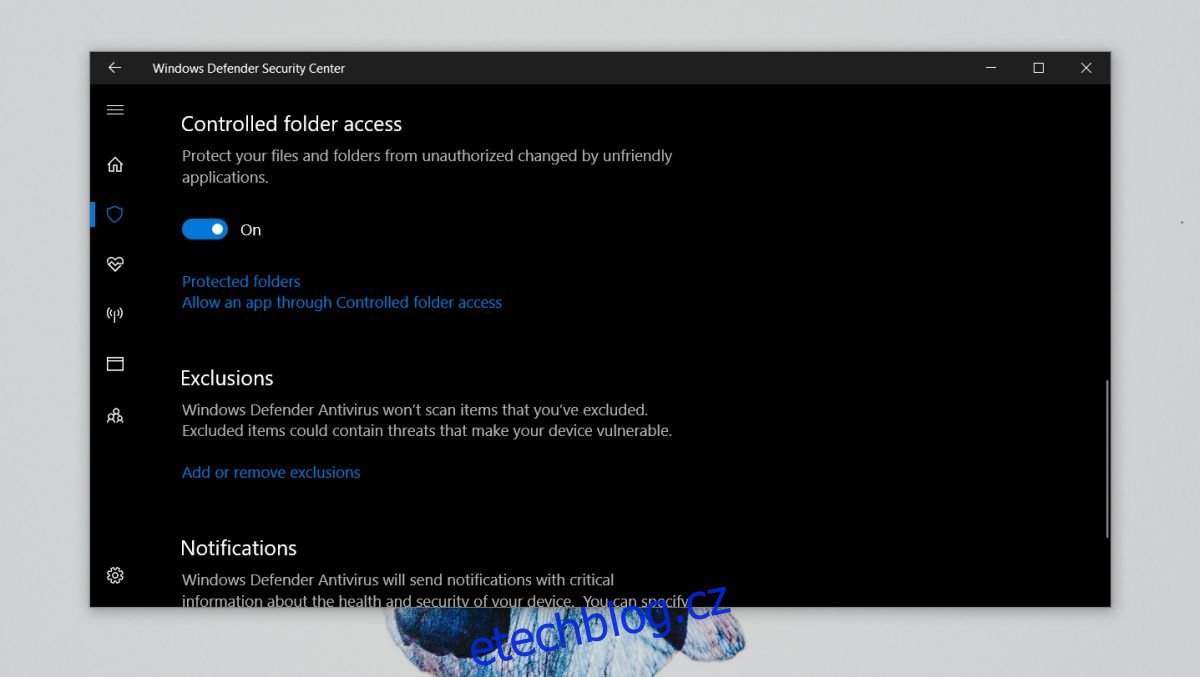
Můžete přidat libovolnou složku. Všechny vnořené složky ve složce budou chráněny.
Jak to funguje
Když je povolen řízený přístup ke složce, Windows Defender zabrání aplikacím ukládat soubory do umístění, kam by neměly mít přístup. Jednoduchým příkladem toho je, že mi Windows Defender zabránil uložit soubor přes IrfanView na plochu. Důvodem je, že IrfanView by měl mít přístup pouze ke složce Obrázky.
To by vás mohlo přimět k otázce, zda bude váš systém použitelný, pokud vaše důvěryhodné aplikace nebudou mít volnou ruku. Naštěstí má řízený přístup ke složce funkci whitelisting, která vám umožňuje přidávat do něj bezpečné aplikace. Tyto bezpečné aplikace budou mít přístup ke kterékoli složce, kterou chtějí/potřebují.
Chcete-li aplikaci přidat na seznam povolených, klikněte na možnost „Povolit aplikaci prostřednictvím kontrolovaného přístupu ke složce“ pod odkazem „Chráněné složky“. Klikněte na Přidat aplikaci a vyberte EXE aplikace, které chcete udělit plný přístup.
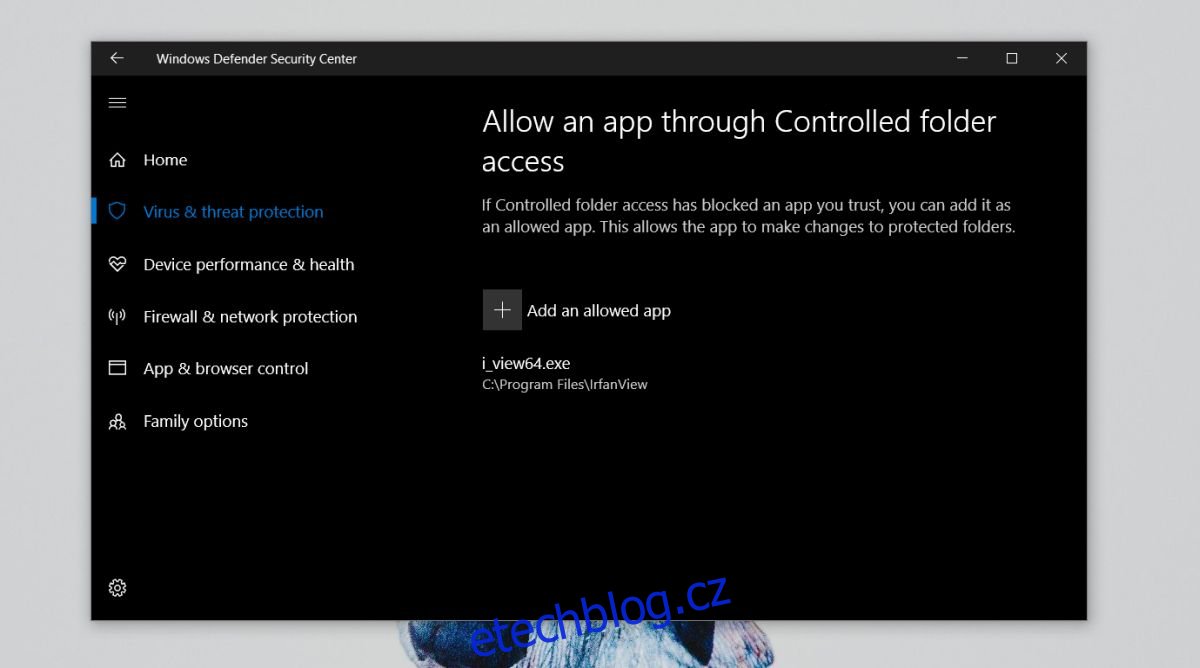
Vyplatí se věnovat čas přidání důvěryhodných aplikací a ponechat řízený přístup zapnutý.